绘制笔划时,模板笔刷属性将复制到新笔刷(附加到笔划)中。若要更改笔划的外观和行为,可以执行以下操作:
| 用户可以 | 有关详细信息,请参见 |
|---|---|
|
在“属性编辑器”(Attribute Editor)或“通道盒”(Channel Box)中修改笔划设置。 |
|
|
在“属性编辑器”(Attribute Editor)或“通道盒”(Channel Box)中修改笔刷的设置。 |
|
|
将笔划的笔刷设置复制到模板笔刷。 |
|
|
将现有笔刷的笔刷设置、笔刷预设或模板笔刷应用于笔划笔刷。 |
|
|
使笔划共享同一笔刷。 |
|
|
移除笔刷共享。 |
|
|
简化笔划路径曲线(移除不相关的 CV)。 |
|
|
更改笔划的形状。 |
|
|
通过修改笔划压力曲线修改沿笔划的压力映射。 |
|
|
擦除、涂抹或模糊现有笔划。 |
|
|
设置一个修改器以影响所有的“Paint Effects”线/实体。 |
修改现有笔划的笔划设置
绘制笔划之后,您可以更改为“Paint Effects 工具”(Paint Effects Tool)定义的笔划设置(显示质量、曲面偏移、压力映射),但您也可以更改大量其他设置。
只能修改在场景绘制视图或场景视图中绘制的笔划的设置。您无法修改在“Paint Effects”画布上绘制的笔划的设置。
修改现有笔划的笔划设置
- 选择笔划。有关详细信息,请参见选择笔划。
- 执行下列操作之一:
- 在“属性编辑器”(Attribute Editor)中,单击 strokeShape 选项卡并修改相应设置。
- 在“通道盒”(Channel Box)中,单击 strokeShape 节点(在 SHAPES 下)并修改相应设置。
有关 strokeShape 属性的说明,请参见 strokeShape 节点。
提示:若要同时修改多个笔划的设置(例如,以便更改“显示百分比”(Display Percent)),请选择所有笔划(“编辑 > 按类型全选”(Edit > Select All by Type) > “笔划”(Strokes)),打开“属性总表”(Attribute Spreadsheet),再单击“可设定关键帧的形状”(Shape Keyable)选项卡,然后修改这些设置。有关使用“属性总表”(Attribute Spreadsheet)修改设置的信息,请参见修改现有笔划的笔刷设置。
修改笔划的结束边界
通过在 strokeShape“属性编辑器”(Attribute Editor)的“结束边界”(End Bounds)部分中“剪裁”笔划的结束边界,可以显示其中的一段笔划。仅显示“最小片段”(Min Clip)和“最大片段”(Max Clip)值定义的范围内的笔划部分。您可以使用这些选项为笔划设置动画(例如流淌的水、燃烧的保险丝、物体上生长的藤蔓)。
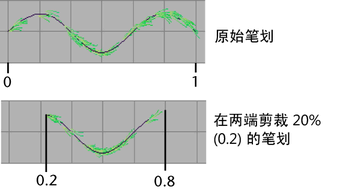
“最小片段”(Min Clip) - 指定沿笔划定义笔划段开始的点。如果“最小片段”(Min Clip)值为 0,则不剪裁笔划起点。

“最大片段”(Max Clip) - 指定沿笔划定义笔划段结束的点。如果“最大片段”(Max Clip)值为 1,则不剪裁笔划的终点。
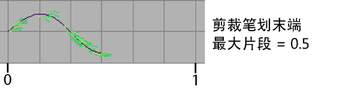
修改法线的方向
在带管的笔划上,管沿法线延伸。可以在 strokeShape“属性编辑器”(Attribute Editor)的“法线方向”(Normal Direction)部分定义法线的方向。有关这些属性的说明,请参见法线方向(Normal Direction)。
修改现有笔划的压力映射
如果您在创建笔划时使用带压力映射的手写笔,“Paint Effects”将压力值指定给沿基础笔划路径曲线的 UV 点。这些映射和值将与笔划一起存储,并且可以修改。可以调整“压力映射”(Pressure Mapping)、“最小压力”(Pressure Min)和“最大压力”(Pressure Max)(有关详细信息,请参见为在 3D 中绘制进行设置),但您也可以在 strokeShape“属性编辑器”(Attribute Editor)的“压力映射”(Pressure Mappings)部分调整压力值。压力值的范围从 0 到 1,其中 1 为最大压力值。
通常情况下,笔划具有 100 个以上的压力值。尽管您可以分别调整该压力阵列中的每个值,但也可以使用压力曲线快速调整它们。有关详细信息,请参见以交互方式修改笔划压力值。
将现有笔划的笔刷设置复制到模板笔刷
可以将任何笔划的笔刷设置复制到模板笔刷。一旦这些设置复制到模板笔刷中,您就可以在绘制下一个笔划之前对它们进行修改,或将它们应用于其他现有笔划。
将笔划的设置复制到模板笔刷
- 选择要从中复制笔刷设置的笔划。
- 选择“Paint Effects > 从选定笔划获取设置”(Paint Effects > Get Settings from Selected Stroke)。笔刷设置被复制到模板笔刷。
将笔刷设置应用于笔划
可以将现有笔刷(即附加到另一个笔划的笔刷)的笔刷设置、笔刷预设或模板笔刷应用于笔划。
将笔刷设置应用于笔划时,附加到每个笔划的笔刷都保持唯一,即使它们具有相同的设置也是如此,即修改其中的一个笔刷不会影响任何其他的笔刷。如果希望笔划共享同一笔刷,请使用 Paint Effects > 共享一个笔刷(Paint Effects > Share One Brush)选项。有关详细信息,请参见使笔划共享同一笔刷。
将预设笔刷设置应用于上一笔划
- 在“Visor”(Paint Effects > 获取笔刷(Paint Effects > Get Brush))中或在工具架上,单击包含您要应用于最后所绘制笔划的设置的笔刷预设。
- 如有必要,请通过 Paint Effects > 模板笔刷设置(Paint Effects > Template Brush Settings),或者使用 Ctrl-B(Linux 和 Windows)或 Control-B (Mac OS X) 热键组合修改笔刷属性。有关修改笔刷属性的信息,请参见定义模板笔刷设置。
- 选择 Paint Effects > 将设置应用于上一笔划(Paint Effects > Apply Settings to Last Stroke)。模板笔刷设置将复制到最后绘制的笔划,并替换其当前设置。
将预设笔刷设置应用于选定笔划
- 选择要对其应用笔刷设置的笔划。有关详细信息,请参见选择笔划。
- 在“Visor”(Paint Effects > 获取笔刷(Paint Effects > Get Brush))中或在工具架上,单击包含您要应用于选定笔划的设置的笔刷预设。
- 如有必要,请修改笔刷属性(Paint Effects > 模板笔刷设置(Paint Effects > Template Brush Settings))。有关修改笔刷属性的信息,请参见定义模板笔刷设置。
- 选择 Paint Effects > 将设置应用于选定笔划(Paint Effects > Apply Settings to Selected Strokes)。模板笔刷设置将复制到选定笔划,并替换其当前设置。
复制一个笔划的设置并将它们应用于其他笔划
- 选择要从中复制笔刷设置的笔划。
- 选择 Paint Effects > 从选定笔划获取设置(Paint Effects > Get Settings from Selected Stroke)。笔刷设置被复制到模板笔刷。
- 如有必要,请通过 Paint Effects > 模板笔刷设置(Paint Effects > Template Brush Settings),或者使用 Ctrl-B(Linux 和 Windows)或 Control-B (Mac OS X) 热键组合修改笔刷属性。有关修改笔刷属性的信息,请参见定义模板笔刷设置。
- 选择要对其应用模板笔刷设置的笔划。
- 选择 Paint Effects > 将设置应用于选定笔划(Paint Effects > Apply Settings to Selected Strokes)。模板笔刷设置将复制到选定笔划,并替换其当前设置。
使笔划共享同一笔刷
虽然默认情况下每个笔划都附加有唯一的笔刷,但您可以强制笔划共享一个笔刷。笔划共享笔刷后,您对笔刷所做的任何更改将影响该笔刷附加到的所有笔划。如果您具有多个共享相同外观和行为的笔划(例如,用于头发的笔划),该功能尤其有用。
如果尝试与多个笔划共享一个笔刷,则附加到该笔刷的笔划必须是已选定的最后一个笔划。(选定的最后一个笔划也称为主选择对象,默认情况下亮显为绿色。)例如,如果您希望与 strokeGrass2、strokeGrass3 和 strokeGrass4 共享附加到 strokeFern1 的笔刷,则必须先选择这三个草笔划,然后选择 strokeFern1。
使笔划共享同一笔刷
- 选择要共享相同笔刷的笔划,但不要选择具有您要共享的笔刷的笔划。
- 按住 Shift 键并单击以选择具有您要共享的笔刷的笔划。这样可以确保它是最后选定的笔划。
- 选择 Paint Effects > 共享一个笔刷(Paint Effects > Share One Brush)。这些笔划将共享最后选定的笔划(在第 2 步中选择的笔划)的笔刷。
如果修改任意一个笔划中该笔刷的属性,则所做的更改将反映在所有共享该笔刷的笔划中。
移除笔刷共享
- 选择要从中移除笔刷共享的笔划。
- 选择 Paint Effects > 移除笔刷共享(Paint Effects > Remove Brush Sharing)。
Paint Effects 将使用共享笔刷的设置为每个笔划创建新笔刷。例如,如果从三个共享某笔刷(名称为 ferns1)的笔划中移除笔刷共享,则第一个创建的笔划保留名称为 ferns1 的笔刷,然后创建名称为 ferns2 和 ferns3 的新笔刷并将它们附加到其他两个笔划。
简化笔划路径曲线
笔划路径是由组成 CV 的基础笔划路径曲线定义的。就像使用“铅笔曲线工具”(Pencil Curve Tool)一样,绘制笔划可能会创建不相关或太多的 CV。您可以通过移除错放的 CV 来简化曲线,使路径更平滑地通过 CV。
使用以下方法简化笔划路径曲线与重建曲线并不相同。以下方法尝试保留该笔划及其管的外观,而重建方法则不会这样。
简化笔划曲线时,会从曲线中移除 CV。您也可以使用笔划 strokeShape 节点中的“平滑”(Smoothing)属性平滑曲线而不移除 CV。有关详细信息,请参见修改现有笔划的笔划设置。
简化笔划曲线
- 选择笔划。
- 选择 Paint Effects > 曲线工具 > 简化笔划路径曲线(Paint Effects > Curve Utilities > Simplify Stroke Path Curves)。
检查笔划曲线是否具有一些 CV
- 选择笔划。
- 显示基础笔划路径曲线(选择显示 > 显示(Display > Show) > “显示几何体”(Show Geometry) > “笔划路径曲线”(Stroke Path Curves))。
- 选择笔划路径曲线。有关详细信息,请参见定义全局场景设置。
- 转到 CV 选择模式。有关详细信息,请参见选择曲线 CV:第一个、最后一个或所有。请注意曲线上的 CV 数量。
- 隐藏基础笔划路径曲线(选择显示 > 隐藏(Display > Hide) > “隐藏几何体”(Hide Geometry) > “笔划路径曲线”(Stroke Path Curves))。
- 返回对象选择模式。
更改笔划的形状
可以通过变换基础笔划路径曲线上的 CV 更改“Paint Effects”笔划的形状。
在更改笔划形状之前,通过简化笔划曲线来减少笔划路径曲线上的 CV 数量。有关详细信息,请参见简化笔划路径曲线。
您不能直接修改在多边形网格上绘制的 Paint Effects 曲线的形状。但是,您可以通过选择 Paint Effect 曲线的上游 2D 曲线节点执行基本的 CV 编辑。
更改笔划的形状
- 选择笔划。
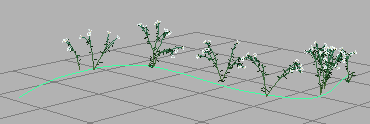
- 显示基础笔划路径曲线(选择显示 > 显示(Display > Show) > “显示几何体”(Show Geometry) > “笔划路径曲线”(Stroke Path Curves))。
- 选择笔划路径曲线。
- 转到 CV 选择模式。有关详细信息,请参见手册的“基础知识”部分中的“按组件类型限制选择”。
- 选择 CV 并平移它们。
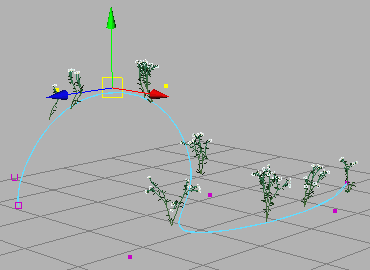
- 隐藏基础笔划路径曲线(选择显示 > 隐藏(Display > Hide) > “隐藏几何体”(Hide Geometry) > “笔划路径曲线”(Stroke Path Curves))。
- 返回对象选择模式。
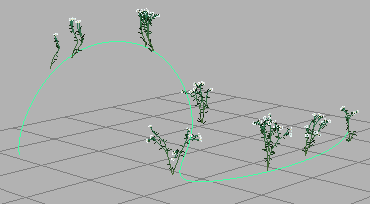
以交互方式修改笔划压力值
如果您在创建笔划时使用带压力映射的手写笔,“Paint Effects”将压力值指定给基础笔划路径曲线上的 UV 点。这些值将与笔划一起存储。可以在“属性编辑器”(Attribute Editor)中分别调整每个值(请参见修改现有笔划的压力映射),但是这不能证明笔划通常具有 100 个以上的压力值。
或者,也能以交互方式使用笔划压力曲线修改压力值。笔划压力曲线是压力值沿笔划的可视表示方式。通过将压力曲线的控制点移向或远离笔划,可以更改笔划上的压力值。
在下面的示例中,“管长度”(Tube Length)映射到笔划的压力。编辑了笔划的压力曲线以生成新的压力值,进而生成新的管长度。
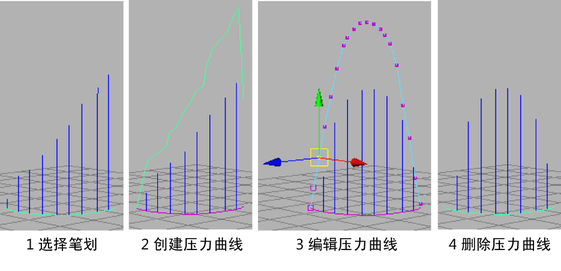
以交互方式修改压力值
- 在场景视图中选择笔划。
- 按照如下步骤创建压力曲线:
- 选择 Paint Effects > 曲线工具 > 生成压力曲线(Paint Effects > Curve Utilities > Make Pressure Curve) >
 。将显示“生成压力曲线选项”(Make Pressure Curve Options)窗口。
。将显示“生成压力曲线选项”(Make Pressure Curve Options)窗口。 - 设置沿压力曲线需要多少个控制点。控制点越多,压力点之间的过渡就越平滑。这些点之间的压力点是线性插入的。
- 设置应将压力曲线从笔划偏移多远。该设置不会影响压力值,它仅控制压力曲线的位置,因此您可以根据场景设置比例。
- 单击“创建”(Create)。“Paint Effects”在笔划顶端创建压力曲线,然后基于偏移比例乘以的压力值在曲线的法线方向偏移曲线。
创建曲线时还会创建表达式。
- 选择 Paint Effects > 曲线工具 > 生成压力曲线(Paint Effects > Curve Utilities > Make Pressure Curve) >
- 按照如下步骤编辑压力曲线:
- 转到 CV 选择模式
- 选择压力曲线上的 CV 并将它们转换为新的压力值。压力曲线与 3D 笔划的距离会影响压力值。
- 如果对新的压力值感到满意,则可以移除压力曲线。现在不再需要。
- 返回组件模式。
- 选择压力曲线并将其删除。
擦除、涂抹和模糊绘画
通过将笔刷类型分别设置为“擦除”(Erase)、“涂抹”(Smear)或“模糊”(Blur),可以使用任何笔刷擦除、涂抹和模糊场景中的绘画。这些笔刷使用您用来擦除、涂抹或模糊的笔刷的形状影响现有笔划。例如,如果该笔刷具有叶,则涂抹、模糊或擦除绘画中已绘制叶的区域。
擦除笔刷可绘制 0 Alpha 值。笔划将在场景绘制视图和最终渲染中显示为黑色,这可能不会生成擦除的效果。但是,笔划将在 Alpha 蒙版中创建一个“洞”,这可能对某些合成工作流非常有用。

擦除、涂抹或模糊场景绘制视图中的绘画
- 切换到场景绘制视图,然后选择“绘制 > 绘制场景”(Paint > Paint Scene)。
- 执行下列操作之一:
- 如果使用光笔和绘图板,则根据需要修改压力映射(“笔刷 > 工具设置”(Brush > Tool Settings))。最多可以将三个笔刷属性映射到光笔压力。有关修改光笔压力映射的信息,请参见使笔刷响应光笔压力。
- 如果要忽略压力映射,请选择“笔刷 > 使用光笔压力”(Brush > Use Stylus Pressure)来禁用它。如果使用鼠标而不是手写笔绘制时,您可能希望忽略压力映射。
- 在“Visor”(“笔刷 > 获取笔刷”(Brush > Get Brush))中或在工具架上,单击您要用于擦除、涂抹或模糊的笔刷预设。选定的笔刷设置将复制到模板笔刷。
- 选择“笔刷 > 工具设置”(Brush > Tool Settings)并启用“在深度模式下绘制”(Paint at Depth)。
- 选择“笔刷 > 编辑模板笔刷”(Brush > Edit Template Brush)。“Paint Effects 笔刷设置”(Paint Effects Brush Settings)窗口将打开。
- 在“笔刷类型”(Brush Type)旁边,选择“擦除”(Erase)、“涂抹”(Smear)或“模糊”(Blur)。
- 在“通道”(Channels)下,禁用“深度”(Depth)并确保“Paint Effects 全局参数”(Paint Effects Globals)中启用的“强制深度”(Force Depth)处于禁用状态。
- 如果尚未设置,请将“伪阴影”(Fake Shadows)设置为“无”(None)。
- 修改其他模板笔刷设置(如有必要)。有关修改模板笔刷设置的信息,请参见定义模板笔刷设置。
- 拖过您要擦除、涂抹或模糊的区域。 提示:
创建一些涂抹和模糊类型笔刷预设,并将它们保存到工具架上以方便访问。有关存储笔刷的信息,请参见创建新的笔刷预设。